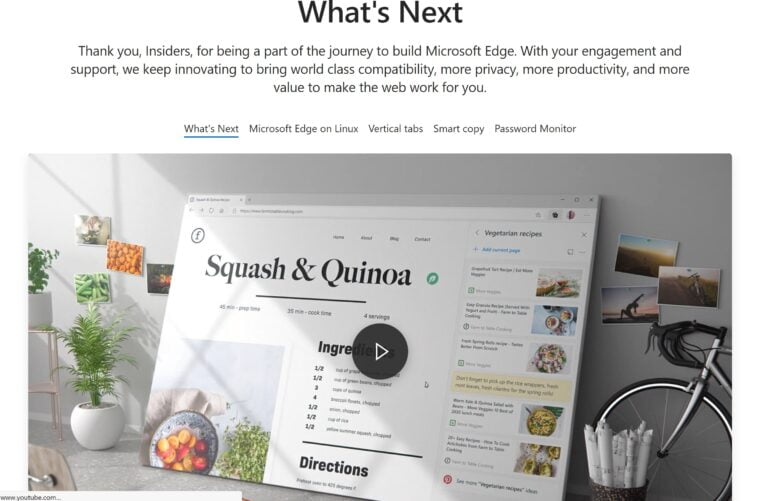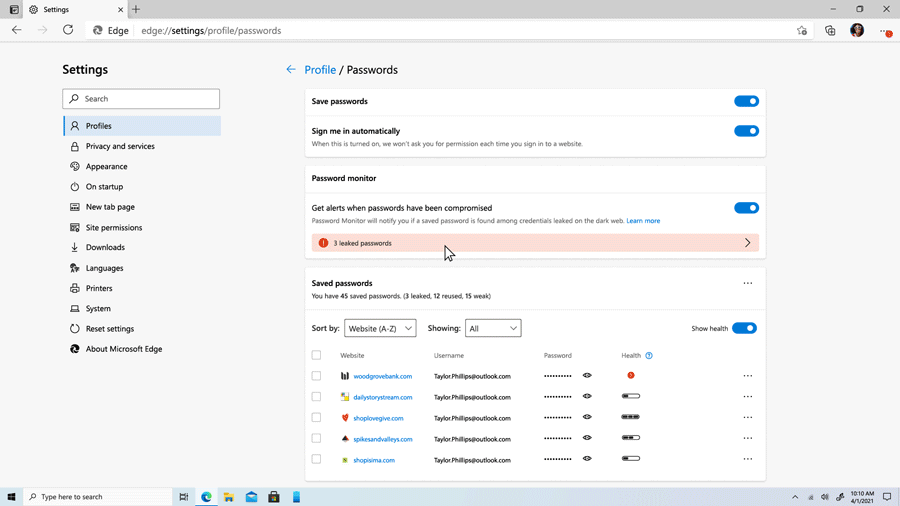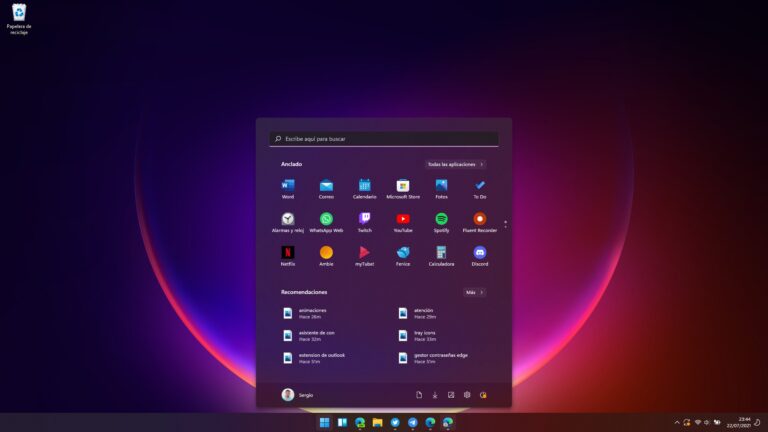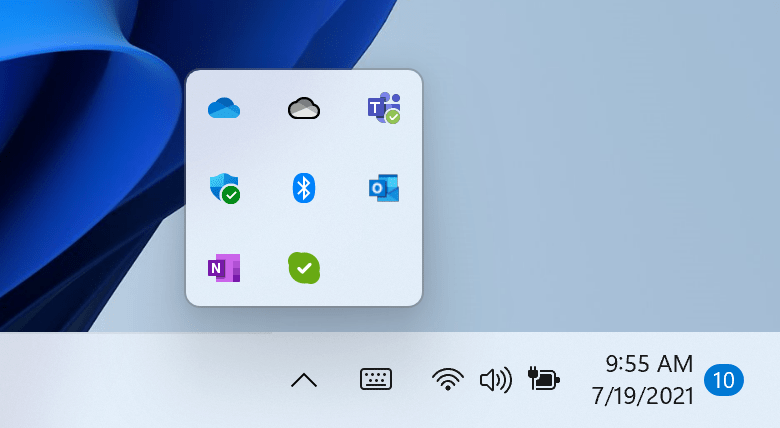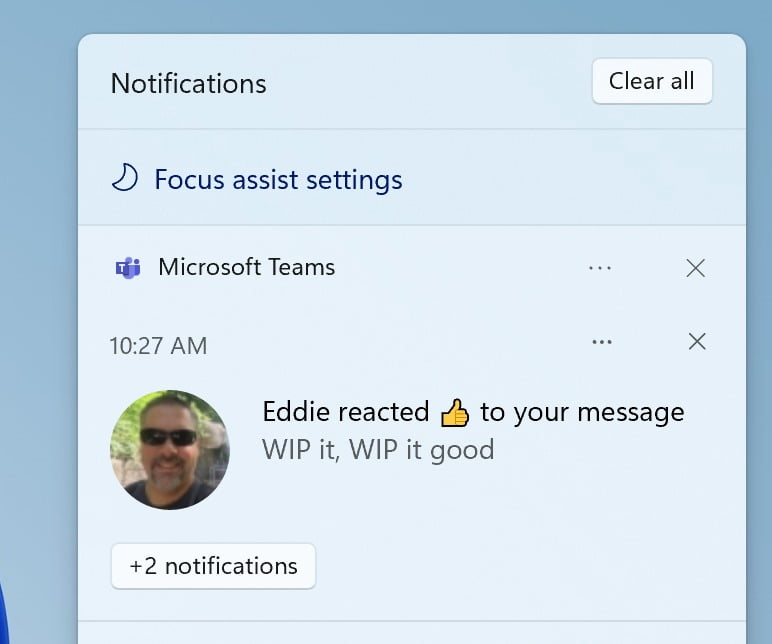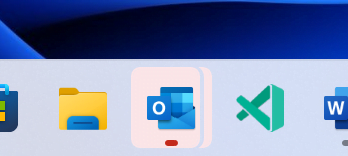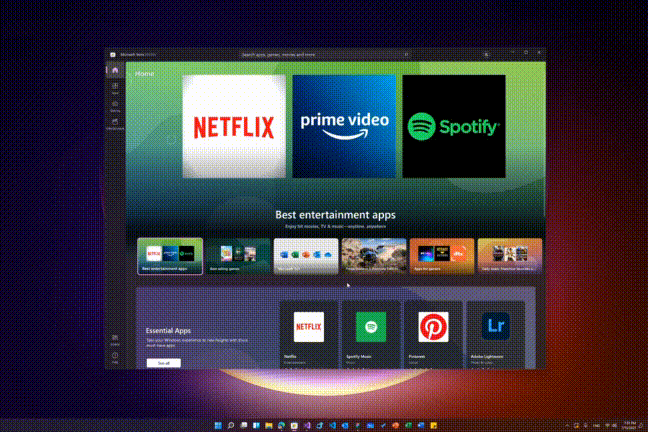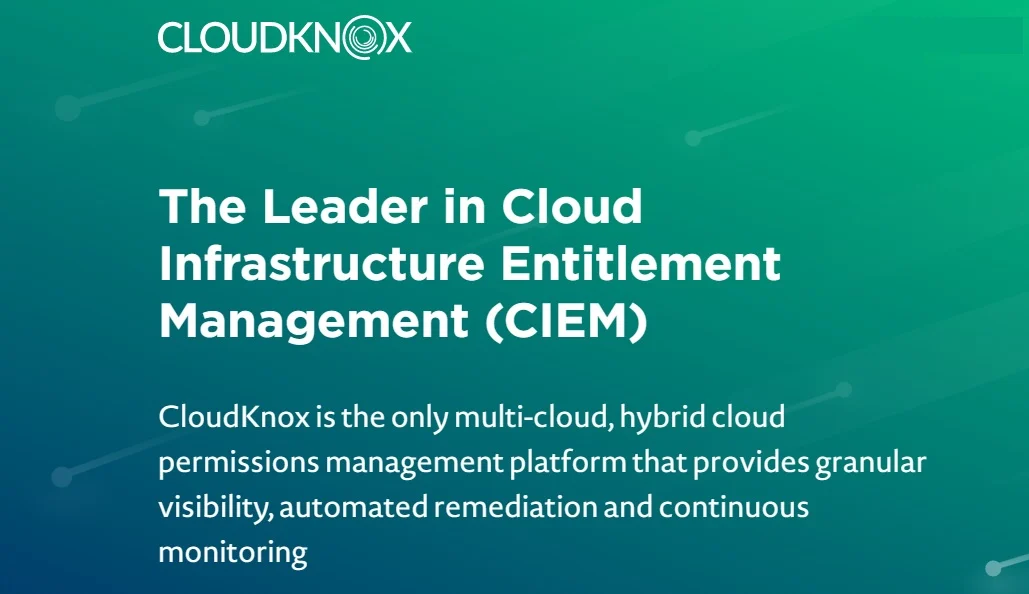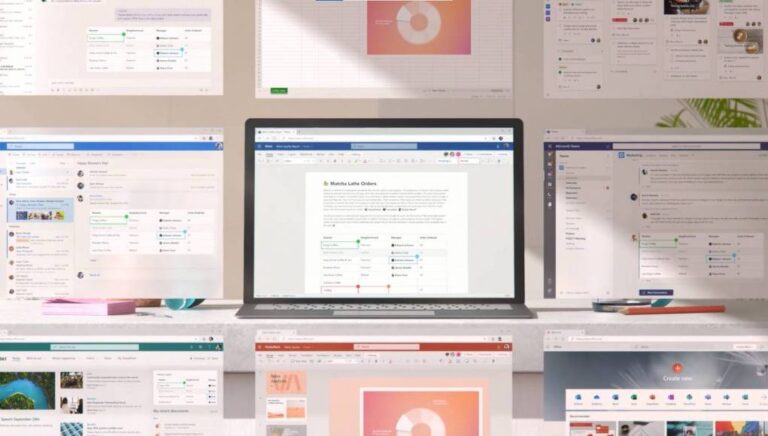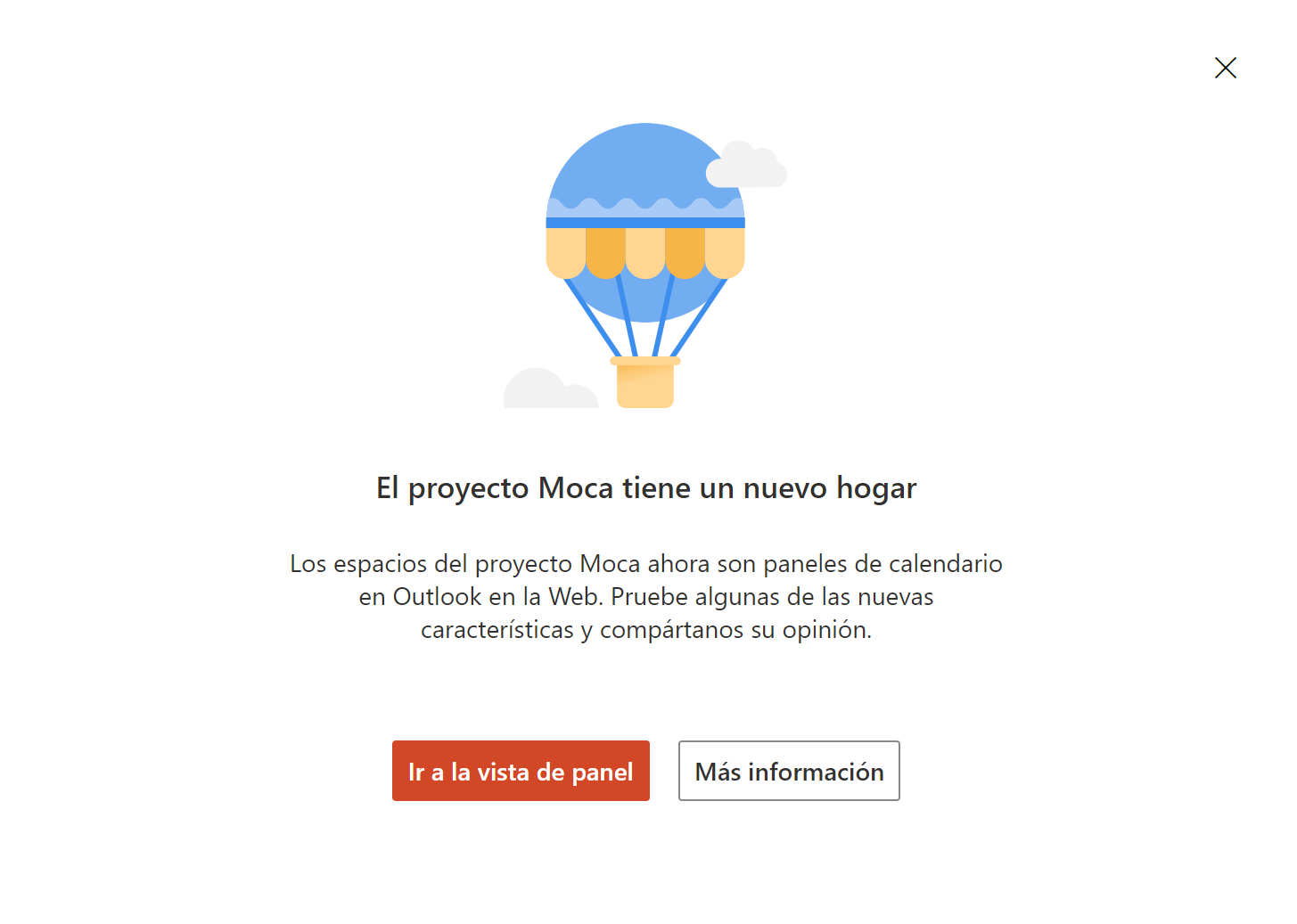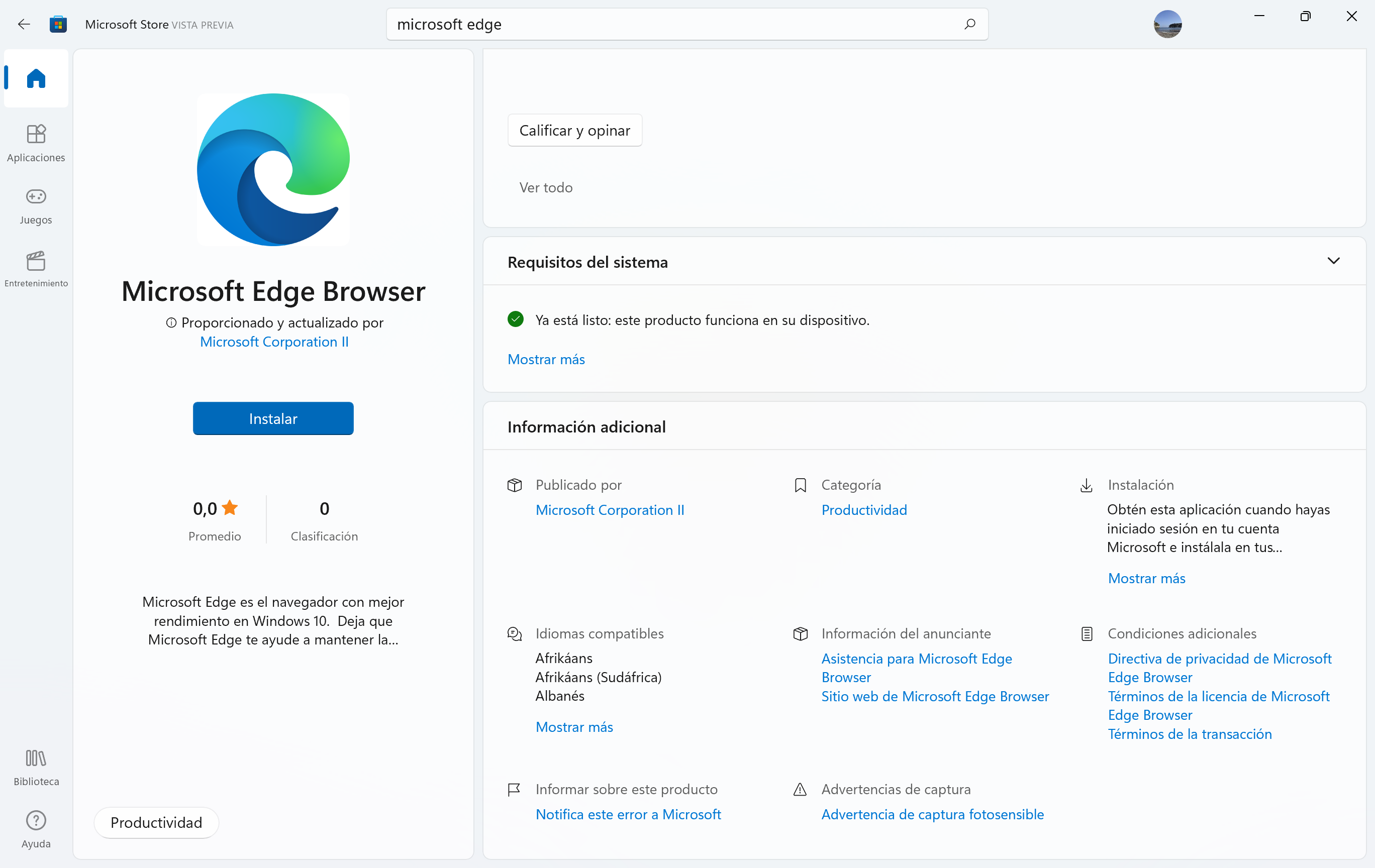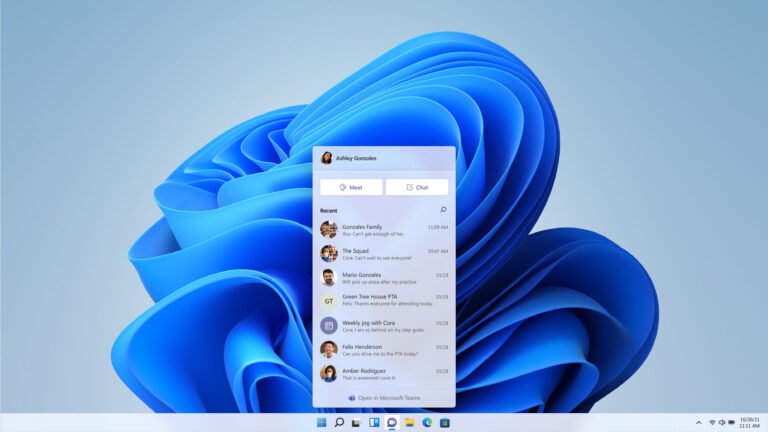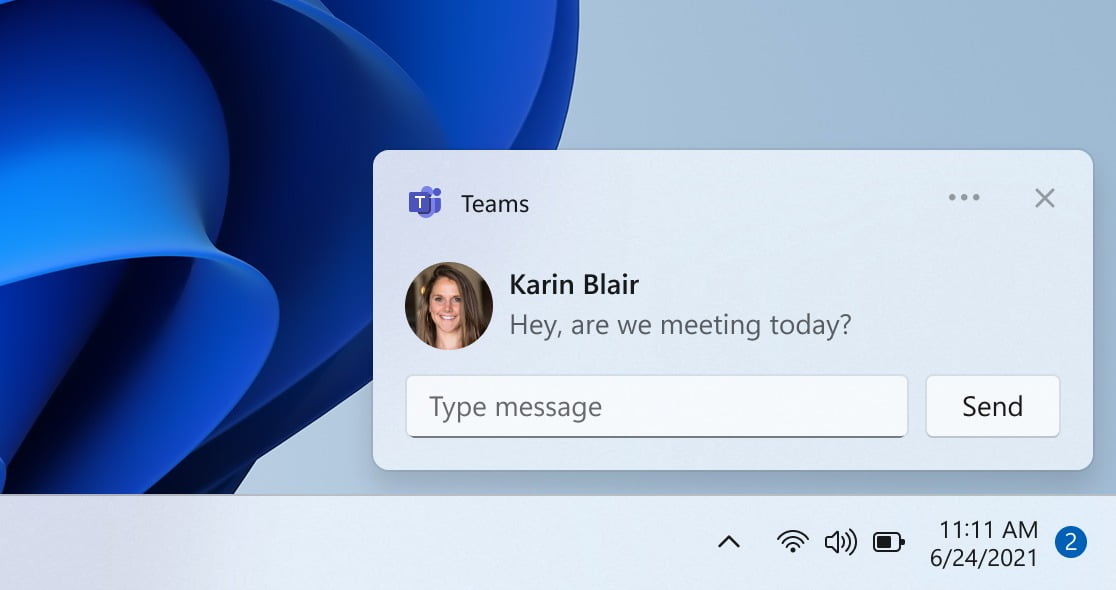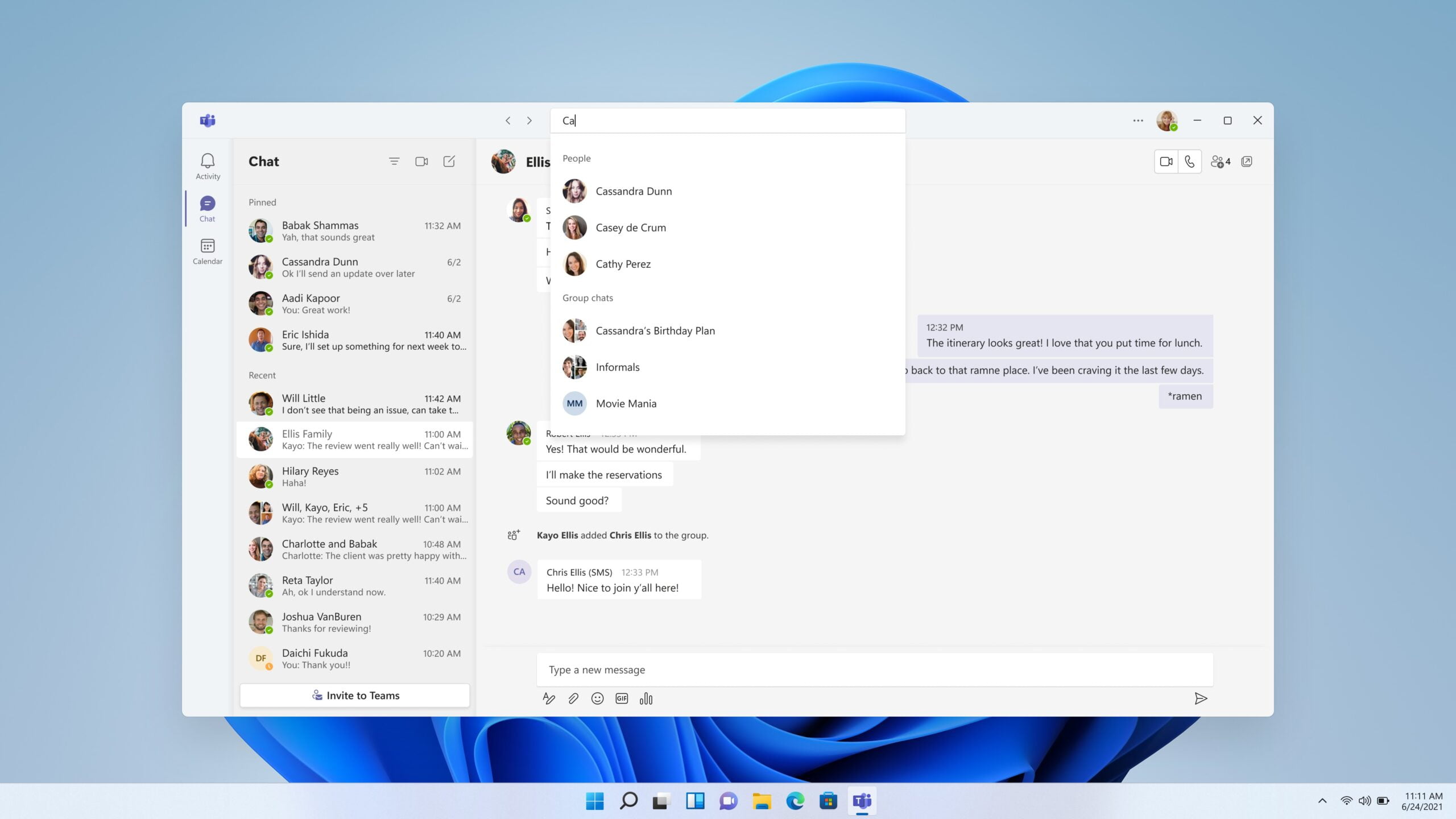Microsoft ha anunciado hoy el lanzamiento de Edge 92, la última versión de su flamante navegador que trae de la mano interesantes novedades. Como es habitual, los de Redmond han querido destacar las características más interesantes que trae esta nueva versión.
Novedades de Microsoft Edge 92
La primera de estas novedades incorporadas por Edge 92 tiene que ver con la seguridad. Microsoft ha actualizado el gestor de contraseñas para que ahora nos diga si nuestra contraseña es lo suficientemente segura. Además, nos informará sobre si ya la estamos usando en más sitios web y servicios.
El equipo de Edge también ha querido destacar en las notas de la versión 92 que el navegador puede funcionar en nuestro teléfono como un auténtico gestor de contraseñas, permitiéndonos usar nuestras credenciales de Edge en todo tipo de aplicaciones descargadas como Instagram o Pinterest.
Por otro lado Edge 92 ahora permite enviar capturas de pantalla a las Colecciones. Esto es de gran interes para aquellas personas que están recabando información para una investigación. Ya sea esta cosa del colegio o del trabajo las Colecciones son un gran aliado. Además, la páginas de Nueva Pestaña ahora incorpora la capacidad de evaluar los artículos con un emoji.
Más allá de Edge 92 el gigante de Redmond también está destacando la nueva experiencia de compras con motivo de la vuelta al colegio. Bing se encargará de destacarnos las ofertas y agregar los productos relevantes mostrando las ofertas. De esta manera ahorraremos tiempo y dinero a la hora de organizarnos para el nuevo año escolar.
Por último también se destaca la nueva extensión de Outlook para Microsoft Edge. Esta, como ya os adelantamos, nos permite ver los correos desde la barra de direcciones sin necesidad de acceder a la web de Outlook. Esta app tiene un gran potencial ya que nos permite realizar acciones rápidas sin necesidad de abrir la bandeja de entrada de Outlook.